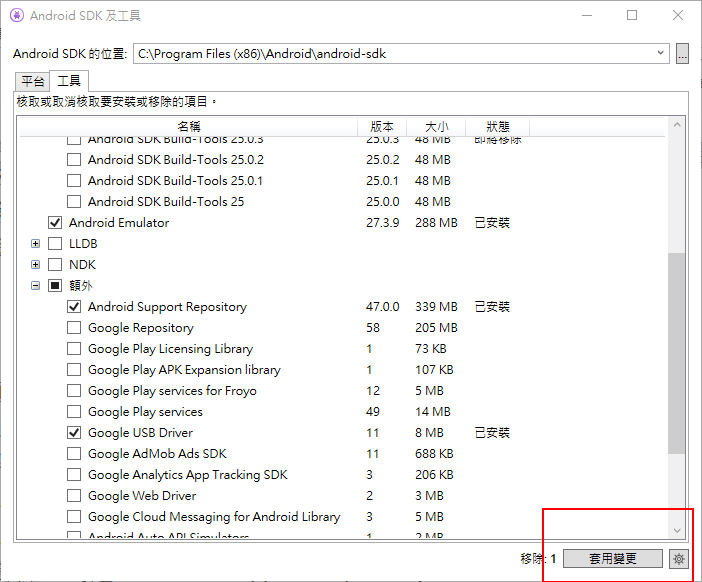終於讓我給等到了Visual Studio 2017安裝好了,那我們便可以馬上啟動之後開始設定~!
首先,我們要先來更新Android的SDK,請先點選上欄選單列的「工具」,下拉之後請再選擇「Android」,請再點擊右側選單欄位的「Android SDK管理員」。
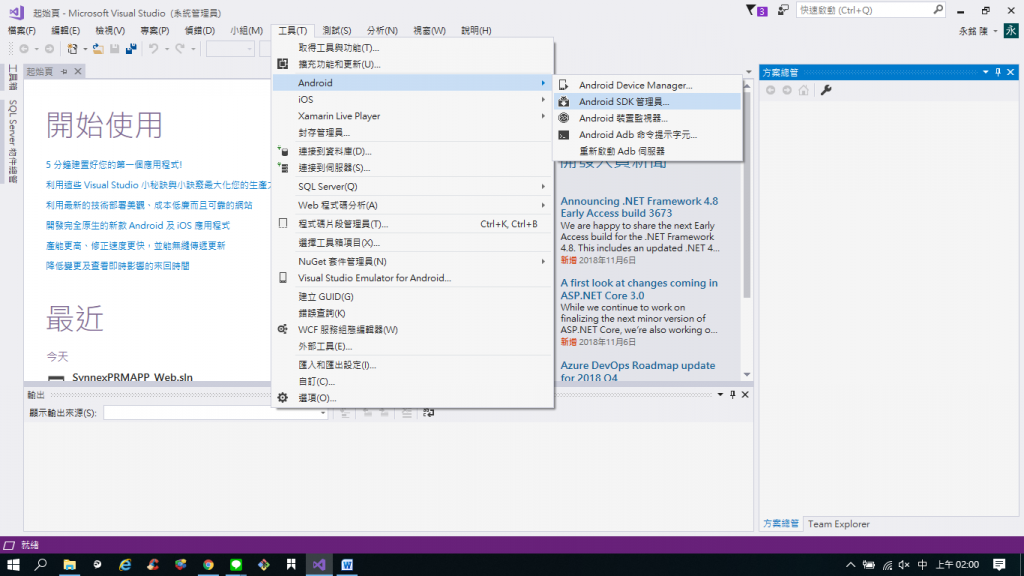
一開啟之後你會看到左下角的按鈕顯示有四項的可用更新,
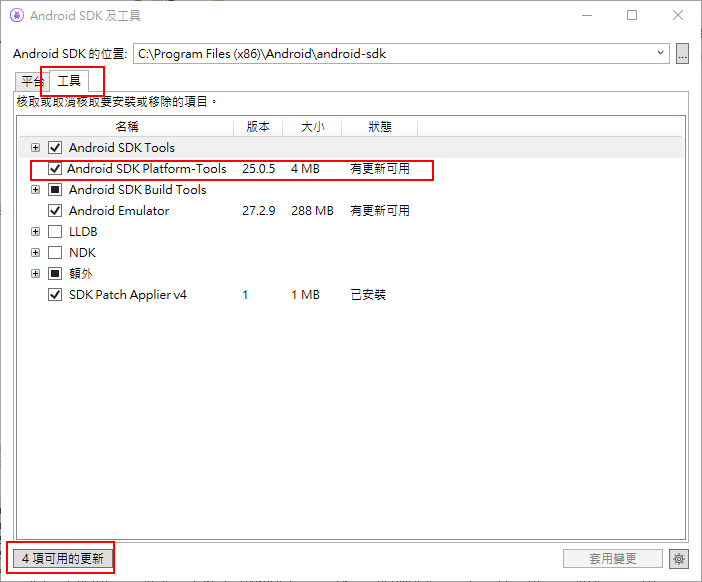
切換至「工具」的頁籤,你會發現 「Android SDK Platform-Tools」的版本還是 25.0.5的,那我們就趕快按下按鈕來進行第一次的更新。按下可用更新之後,你會看見等等會更新的工具列表,那我們就馬上點擊安裝更新。工具更新的速度會因電腦的品質好壞來決定。
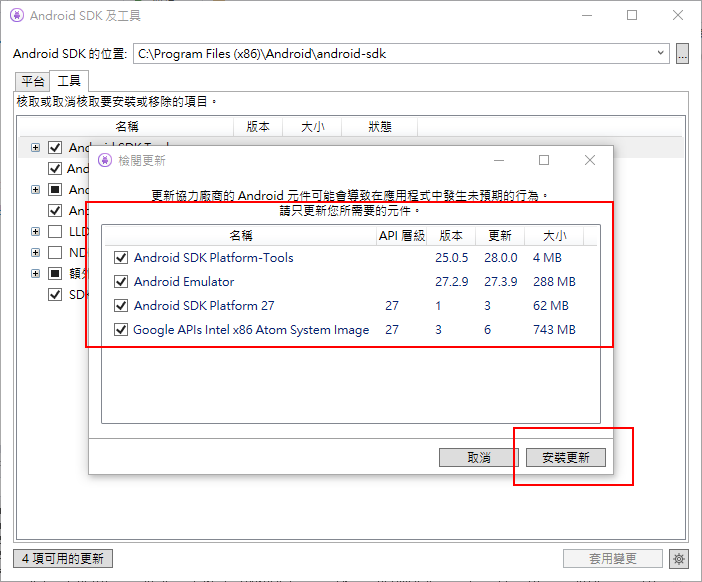
很快的,四項可用的工具更新已經好了,現在已經可以看到「Android SDK Platform-Tools」已經是28.0.0的版本了。
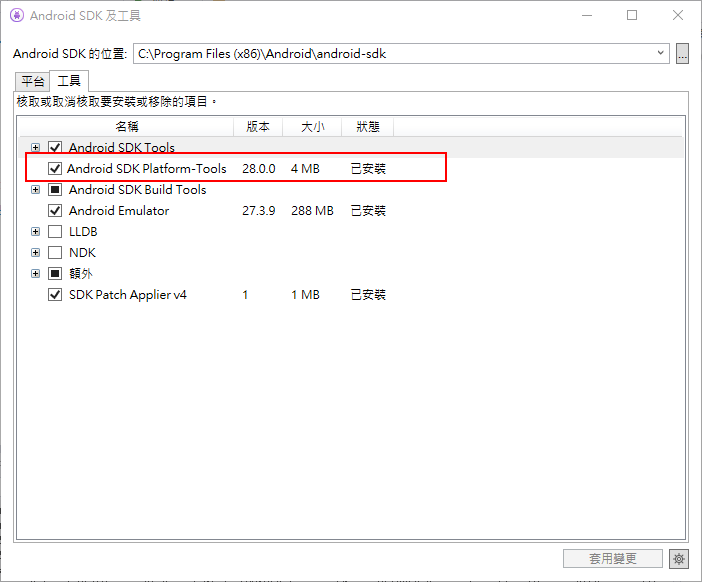
接下來我們接著安裝工具,請在工具的頁籤選擇展開Android SDK Build Tools節點取消勾選Android SDK Build-Tools 25.0.3,
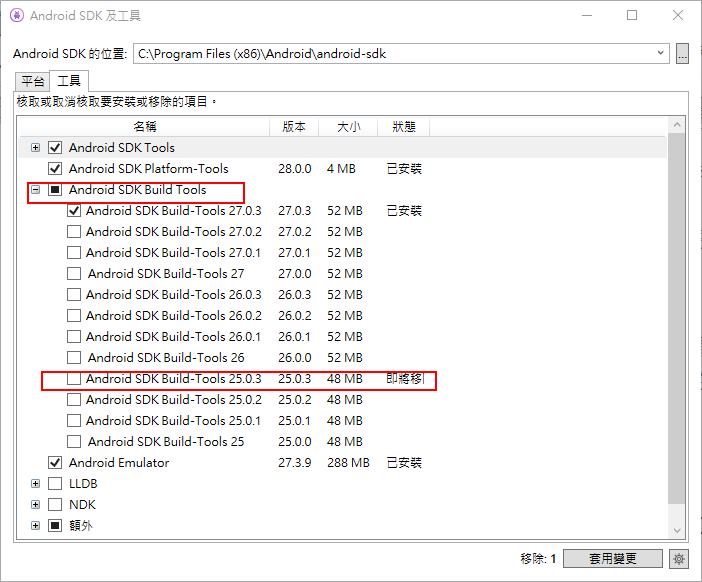
接下來,還是在工具標籤頁次,勾選 Android SDK Build-Tools 27.0.3
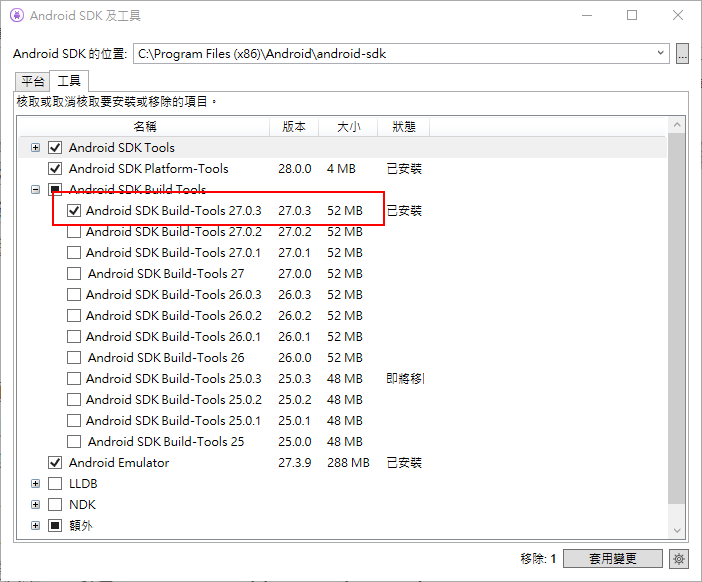
展開額外節點,勾選 Android Support Repository
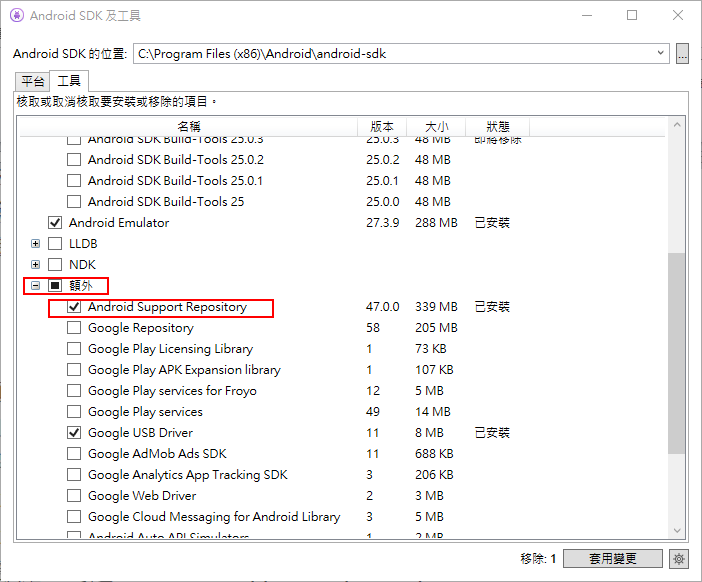
最後,點選右下方 套用變更 按鈕,現在工具的頁籤都已經設定完成了。